调试工具DEBUG
debug使用方法

debug使用方法
Debug的使用方法
Debug是一种调试程序的工具,它可以帮助开发人员诊断和修复编写的程序中的问题。
Debug的使用方法如下:
需要确保编写的程序是可调试的,即它必须有一定的调试功能,以便Debug可以正常运行。
使用Debug工具来开始调试程序,比如可以使用Visual Studio中的Debug工具,可以让用户设置断点,查看程序的变量值,监视内存,检查程序的流程,执行单步调试等,从而帮助开发人员发现程序中的错误。
在使用Debug进行调试的过程中,需要注意一些注意事项,比如不要在Debug模式下进行生产,以免程序发生严重的错误;不要在Debug模式下修改程序的源代码,以免程序发生不可预知的错误;在调试程序时,务必记得使用断点,以便及时发现程序中的错误。
在调试程序完成后,应该关闭Debug工具,以免占用系统资源。
Debug可以帮助开发人员有效地诊断和修复程序中的问题,但在使用Debug进行调试时,也需要注意一些注意事项,以免程序发生不可预知的错误。
debug的使用方法和简单的例子

Debug调试工具的常用功能R(Register):查看,改变CPU寄存器的内容D(Dump):查看内存中的内容E(Enter):改写内存中的内容U(Unassemble):将内存中的机器指令翻译成汇编指令T(Trace):执行一条机器指令A(Assemble):一会变指令的格式在内存中写入一条机器指令启动debug:Windows系统中debug一般在C:\WINDOWS\system32文件加下,由于系统指定了搜索路径,所以在任何一个路径都可以运行:cmd中输入debug。
使用a命令以汇编语言向从1000:0开始的内存单元中写入几条指令-a 1000:01000:0000 mov ax,11000:0003 mov bx,21000:0006 mov cx,31000:0009 add ax,bx1000:000B add ax,cx1000:000D add ax,ax1000:000F-d命令查看内存的内容-d 1000:0 f1000:0000 B8 01 00 BB 02 00 B9 03-00 01 D8 01 C8 01 C0 00 ................r命令查看寄存器的内容-rAX=0001 BX=0000 CX=0002 DX=0000 SP=FFEE BP=0000 SI=0000 DI=0000 DS=0B7E ES=0B7E SS=0B7E CS=0B30 IP=1010 NV UP EI PL NZ NA PO NC0B30:1010 58 POP AX改变寄存器的内容-rcsCS 0B30:1000-ripIP 1010:0t命令执行CS:IP指向的指令-tAX=0001 BX=0000 CX=0002 DX=0000 SP=FFEE BP=0000 SI=0000 DI=0000 DS=0B7E ES=0B7E SS=0B7E CS=1000 IP=0003 NV UP EI PL NZ NA PO NC 1000:0003 BB0200 MOV BX,0002e命令改写内存中的内容-e 1000:0 b8 01 00 b9 02 00 01 c8u命令将从1000:0开始的内存单元中的内容翻译为汇编指令-u 1000:01000:0000 B80100 MOV AX,00011000:0003 B90200 MOV CX,00021000:0006 01C8 ADD AX,CX1000:0008 0001 ADD [BX+DI],AL1000:000A D801 FADD DWORD PTR [BX+DI] 1000:000C C8 DB C81000:000D 01C0 ADD AX,AX1000:000F 0019 ADD [BX+DI],BL1000:0011 0102 ADD [BP+SI],AX1000:0013 0304 ADD AX,[SI]1000:0015 050607 ADD AX,07061000:0018 0809 OR [BX+DI],CL1000:001A 0A00 OR AL,[BX+SI]1000:001C 0000 ADD [BX+SI],AL1000:001E 0000 ADD [BX+SI],AL。
熟悉、使用DEBUG调试工具实验报告

实验目的:借助DEBUG程序发现汇编语言程序的错误并加以改正实验过程:一,在debug环境下建立和汇编程序(1)进入debugC:\debug 回车(2)输入程序并汇编-A 100 回车0AF0:0100 mov dl,38 回车0AF0:0102 mov ah,2 回车0AF0:0104 int 21h 回车0AF0:0106 int 20h 回车0AF0:0108 回车(3)运行程序-g=1008Program terminated normally如果想分析该程序的指令,可使用反汇编命令U(4)反汇编-u 100,108 回车0AF0:0100 B238 MOV DL,30AF0:0102 B402 MOV AH,00AF0:0104 CD21 INT 210AF0:0106 CD20 INT 200AF0:0108 56 PUSH SI(5)将机器指令程序送到起始地址为200h的单元-e 200 b2,38,b4,02,cd,21,cd,20,56-g=2008Program terminated normally-二,常用debug命令(1)显示,修改寄存器内容显示所有寄存器内容格式:-r 回车功能:以十六进制形式显示cpu内部个寄存器的值;以符号形式显示标志寄存器的各标志位(除tf外)的值;并将CS:IP所指的内存内容反汇编成一条指令,可视为将要执行的指令。
如:-r 回车AX=0000 BX=0000 CX=0000 DX=0000 SP=FFEE BP=0000 SI=0000 DI=0000DS=0AF0 ES=0AF0 SS=0AF0 CS=0AF0 IP=0200 NV UP EI PL NZ NA PO NC0AF0:0200 B238 MOV DL,38知:cs=0AF0h,IP=0100h修改寄存器格式:-r 寄存器名回车-r dsDS 0AF:0AE0-rds的内容由原来的0af0h修改为0ae0h修改标志值格式:-rf例:-rfNV UP EI PL NZ NA PO NC -ov ng 回车将of,sf的值分别修改为1。
调试Debug的步骤及使用
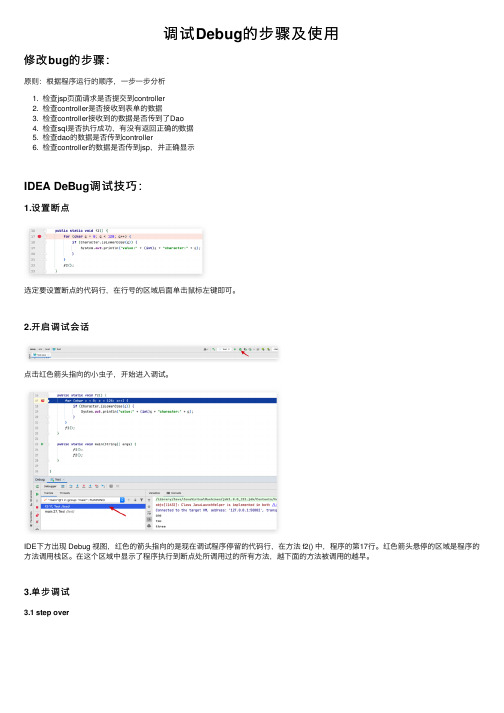
调试Debug的步骤及使⽤修改bug的步骤:原则:根据程序运⾏的顺序,⼀步⼀步分析1. 检查jsp页⾯请求是否提交到controller2. 检查controller是否接收到表单的数据3. 检查controller接收到的数据是否传到了Dao4. 检查sql是否执⾏成功,有没有返回正确的数据5. 检查dao的数据是否传到controller6. 检查controller的数据是否传到jsp,并正确显⽰IDEA DeBug调试技巧:1.设置断点选定要设置断点的代码⾏,在⾏号的区域后⾯单击⿏标左键即可。
2.开启调试会话点击红⾊箭头指向的⼩⾍⼦,开始进⼊调试。
IDE下⽅出现 Debug 视图,红⾊的箭头指向的是现在调试程序停留的代码⾏,在⽅法 f2() 中,程序的第17⾏。
红⾊箭头悬停的区域是程序的⽅法调⽤栈区。
在这个区域中显⽰了程序执⾏到断点处所调⽤过的所有⽅法,越下⾯的⽅法被调⽤的越早。
3.单步调试3.1 step over点击红⾊箭头指向的按钮,程序向下执⾏⼀⾏(如果当前⾏有⽅法调⽤,这个⽅法将被执⾏完毕返回,然后到下⼀⾏)3.2 step into点击红⾊箭头指向的按钮,程序向下执⾏⼀⾏。
如果该⾏有⾃定义⽅法,则运⾏进⼊⾃定义⽅法(不会进⼊官⽅类库的⽅法)。
具体步骤如下:在⾃定义⽅法发f1()处设置断点,执⾏调试点击3.3 Force step into该按钮在调试的时候能进⼊任何⽅法。
3.4 step out如果在调试的时候你进⼊了⼀个⽅法(如f2()),并觉得该⽅法没有问题,你就可以使⽤stepout跳出该⽅法,返回到该⽅法被调⽤处的下⼀⾏语句。
值得注意的是,该⽅法已执⾏完毕。
3.5 Drop frame点击该按钮后,你将返回到当前⽅法的调⽤处(如上图,程序会回到main()中)重新执⾏,并且所有上下⽂变量的值也回到那个时候。
只要调⽤链中还有上级⽅法,可以跳到其中的任何⼀个⽅法。
3.6 Run to Cursor点击这个按钮,程序将运⾏到当前光标所在位置如上图,当前程序停留在11⾏,光标在17⾏,点击箭头所指按钮,程序会运⾏到第17⾏(不需要设置断点):4.⾼级调试4.1 跨断点调试设置多个断点,开启调试。
附录六X86汇编语言程序调试工具DEBUG的使用
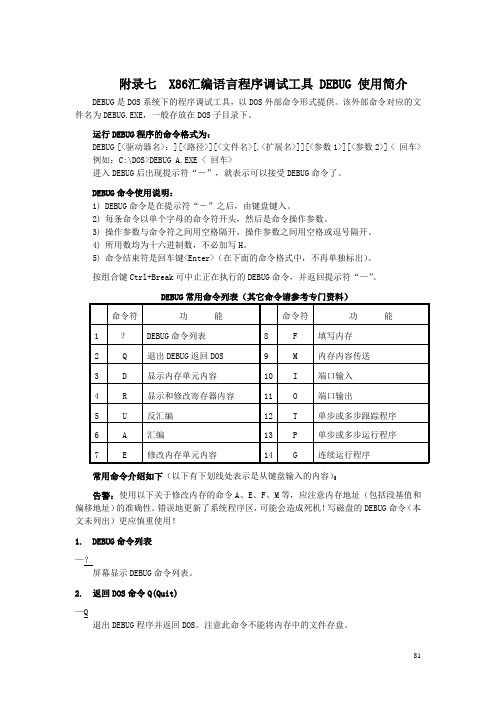
附录七 X86汇编语言程序调试工具 DEBUG 使用简介DEBUG是DOS系统下的程序调试工具,以DOS外部命令形式提供。
该外部命令对应的文件名为DEBUG.EXE,一般存放在DOS子目录下。
运行DEBUG程序的命令格式为:DEBUG [<驱动器名>:][<路径>][<文件名>[.<扩展名>]][<参数1>][<参数2>] < 回车> 例如:C:\DOS>DEBUG A.EXE < 回车>进入DEBUG后出现提示符“-”,就表示可以接受DEBUG命令了。
DEBUG命令使用说明:1)DEBUG命令是在提示符“-”之后,由键盘键入。
2)每条命令以单个字母的命令符开头,然后是命令操作参数。
3)操作参数与命令符之间用空格隔开,操作参数之间用空格或逗号隔开。
4)所用数均为十六进制数,不必加写H。
5)命令结束符是回车键<Enter>(在下面的命令格式中,不再单独标出)。
按组合键Ctrl+Break可中止正在执行的DEBUG命令,并返回提示符“—”。
常用命令介绍如下(以下有下划线处表示是从键盘输入的内容):告警:使用以下关于修改内存的命令A、E、F、M等,应注意内存地址(包括段基值和偏移地址)的准确性。
错误地更新了系统程序区,可能会造成死机!写磁盘的DEBUG命令(本文未列出)更应慎重使用!1.DEBUG命令列表—?屏幕显示DEBUG命令列表。
2.返回DOS命令Q(Quit)—Q退出DEBUG程序并返回DOS。
注意此命令不能将内存中的文件存盘。
3.显示内存单元内容命令D(Dump)—D[地址或范围]其中“范围”包括起始地址和结束地址,可以在地址前加段前缀。
例如:—D1366:110 11F屏幕显示为1366:0110 24 09 7E 21 00 00 00 00-34 00 00 00 00 00 55 13 $.~ !....4.....U.上面分左、中、右三部分显示:左边部分1366:0110是内存单元地址,中间及右边部分分别是1366:0110至1366:011F内存单元内容的16进制数表示及ASCII字符(“.”表示非ASCII码的数字)。
debugtoolpro修改器教程
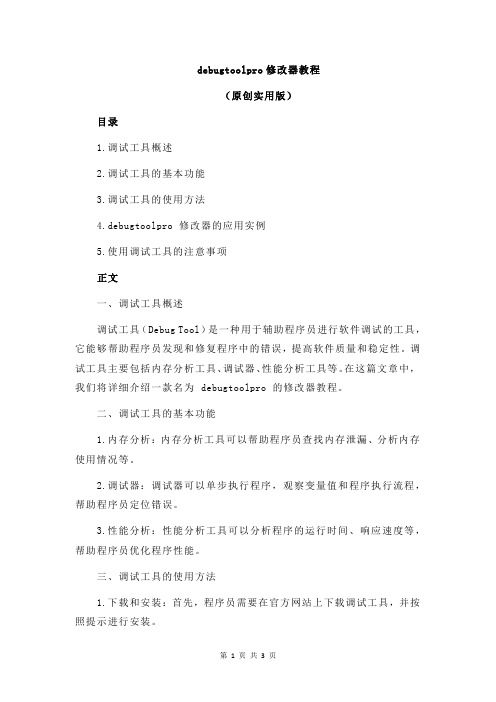
debugtoolpro修改器教程(原创实用版)目录1.调试工具概述2.调试工具的基本功能3.调试工具的使用方法4.debugtoolpro 修改器的应用实例5.使用调试工具的注意事项正文一、调试工具概述调试工具(Debug Tool)是一种用于辅助程序员进行软件调试的工具,它能够帮助程序员发现和修复程序中的错误,提高软件质量和稳定性。
调试工具主要包括内存分析工具、调试器、性能分析工具等。
在这篇文章中,我们将详细介绍一款名为 debugtoolpro 的修改器教程。
二、调试工具的基本功能1.内存分析:内存分析工具可以帮助程序员查找内存泄漏、分析内存使用情况等。
2.调试器:调试器可以单步执行程序,观察变量值和程序执行流程,帮助程序员定位错误。
3.性能分析:性能分析工具可以分析程序的运行时间、响应速度等,帮助程序员优化程序性能。
三、调试工具的使用方法1.下载和安装:首先,程序员需要在官方网站上下载调试工具,并按照提示进行安装。
2.打开和配置:安装完成后,程序员需要打开调试工具,并根据需要进行配置。
3.应用调试工具:在编写程序时,程序员可以使用调试工具的断点功能,设置程序执行的断点;在运行程序时,可以使用调试器单步执行程序,观察变量值和程序执行流程。
四、debugtoolpro 修改器的应用实例debugtoolpro 修改器是一款功能强大的游戏修改工具,可以帮助玩家修改游戏中的数据,如金币、生命值等。
下面将以修改某款游戏中的金币为例,介绍 debugtoolpro 修改器的使用方法。
1.打开游戏:首先,玩家需要打开想要修改的游戏。
2.打开修改器:然后,玩家需要打开 debugtoolpro 修改器。
3.首次扫描:在修改器中,选择游戏进程,然后点击“首次扫描”。
4.二次扫描:扫描完成后,会出现一个数据列表,玩家需要选择需要修改的数据,如金币,然后点击“二次扫描”。
5.修改数据:扫描完成后,玩家可以在修改器中输入想要修改的数据值,如 10000,然后点击“修改”。
debug 的使用

Debug是一种程序调试工具,主要用于帮助程序员检查和修复程序中的错误。
以下是如何使用Debug的基本步骤:
设置断点:断点是一种标记,告诉Debug从标记的地方开始查看。
在要设置断点的代码行上单击鼠标左键即可。
运行程序:在代码区域右击,选择Debug执行。
单步执行:点击Step Into(F7)这个箭头,或者直接按F7,以一行一行地操纵代码,从而判断程序的执行流程是否与预期一致。
查看变量值:在执行过程中,可以查看变量的当前值,以了解程序状态。
删除或禁用断点:选择要删除的断点,单击鼠标左键即可。
如果是多个断点,可以每一个再点击一次。
也可以一次性全部删除。
以上是使用Debug的基本步骤,但请注意,具体使用方式可能会根据Debug的具体版本和配置有所不同。
idea debug用法
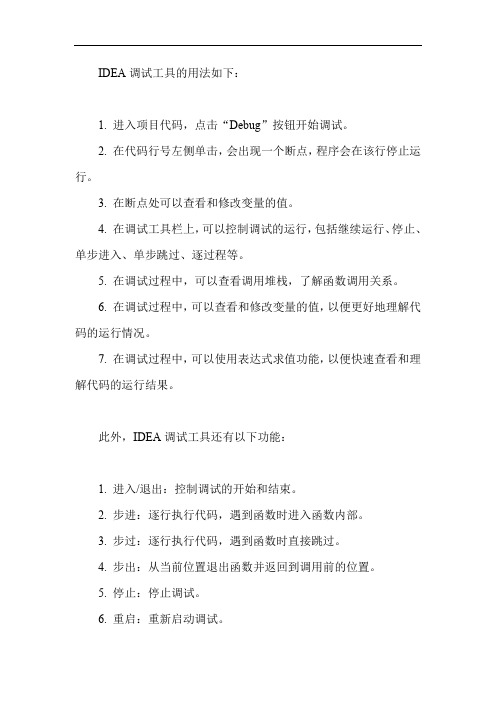
IDEA调试工具的用法如下:
1. 进入项目代码,点击“Debug”按钮开始调试。
2. 在代码行号左侧单击,会出现一个断点,程序会在该行停止运行。
3. 在断点处可以查看和修改变量的值。
4. 在调试工具栏上,可以控制调试的运行,包括继续运行、停止、单步进入、单步跳过、逐过程等。
5. 在调试过程中,可以查看调用堆栈,了解函数调用关系。
6. 在调试过程中,可以查看和修改变量的值,以便更好地理解代码的运行情况。
7. 在调试过程中,可以使用表达式求值功能,以便快速查看和理解代码的运行结果。
此外,IDEA调试工具还有以下功能:
1. 进入/退出:控制调试的开始和结束。
2. 步进:逐行执行代码,遇到函数时进入函数内部。
3. 步过:逐行执行代码,遇到函数时直接跳过。
4. 步出:从当前位置退出函数并返回到调用前的位置。
5. 停止:停止调试。
6. 重启:重新启动调试。
7. 变量观察:在调试过程中观察和修改变量的值。
8. 表达式求值:在调试过程中快速查看和理解代码的运行结果。
9. 条件断点:设置条件断点,当满足条件时程序停止运行。
10. 异常断点:设置异常断点,当程序抛出异常时程序停止运行。
11. 日志输出:在调试过程中输出日志信息,方便程序调试和问题排查。
12. 远程调试:支持远程调试,方便在不同的设备上调试程序。
总之,IDEA调试工具是一个功能强大的工具,可以帮助开发人员更好地理解和排查代码中的问题。
DEBUG的使用方法

DEBUG的使用方法1.设置断点:断点是在代码中设置的一个位置,程序在运行到这个位置时会暂停执行。
可以在关键的代码行上设置断点,以便在程序运行到这些位置时进行观察和调试。
在DEBUG工具中,我们可以在代码行上单击左侧的空白区域来设置断点。
2.执行步进:步进是一种按步执行程序的方法,可以逐行或逐过程执行代码。
通过逐行执行代码,可以观察每一行代码的执行情况,以便找出程序中的错误。
可以使用DEBUG工具提供的步进功能,一次执行一行代码或一个过程。
3.观察变量:在程序运行过程中,可以观察和监视变量的值,以便了解程序的状态。
可以使用DEBUG工具来查看变量的值,并在程序执行过程中跟踪变量的变化。
这对于发现变量值的改变和问题的根源非常有帮助。
4.输出调试信息:在调试过程中,可以通过在代码中插入输出语句来输出调试信息。
可以使用DEBUG工具提供的输出窗口或控制台来查看这些调试信息。
输出调试信息有助于了解程序的执行流程,找到错误发生的原因。
5.检查堆栈:堆栈是保存程序执行状态的一种数据结构,可以在DEBUG工具中查看和跟踪堆栈的状态。
堆栈信息可以告诉我们程序的执行路径,以及代码是如何调用和返回的。
通过检查堆栈,我们可以找到错误发生的上下文和调用链。
6.使用断言:断言是一种在代码中插入的条件,用于检查程序执行过程中的假设和要求。
可以使用DEBUG工具中的断言功能,在关键的代码位置插入断言条件。
当断言条件不满足时,程序会执行中断操作,从而帮助我们快速定位错误。
7.进行追踪:追踪是一种记录程序执行过程的方法,可以在DEBUG工具中查看程序的执行轨迹。
追踪记录了程序的每一步操作,包括函数调用、条件语句的执行和变量的修改等。
通过追踪,我们可以逐步了解程序的执行情况,并找到错误所在。
8.使用条件断点:条件断点是一种在特定条件下触发断点的方法。
可以在DEBUG工具中设置条件断点,当满足特定条件时,程序会在断点处暂停执行。
条件断点可以帮助我们找出特定情况下的错误,提高调试的效率。
debug调试程序的使用 实验原理
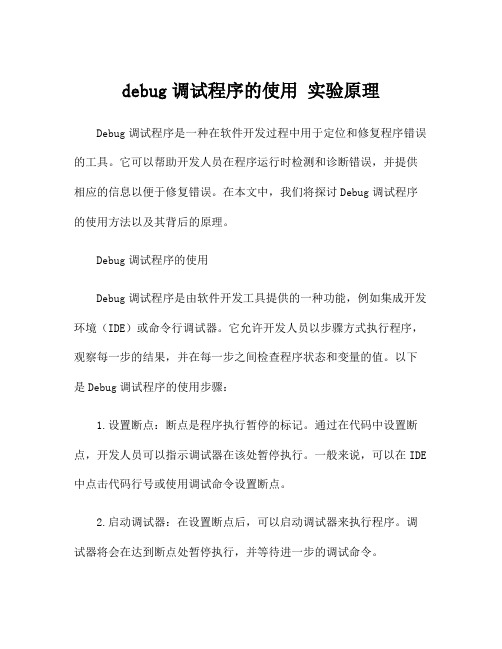
debug调试程序的使用实验原理Debug调试程序是一种在软件开发过程中用于定位和修复程序错误的工具。
它可以帮助开发人员在程序运行时检测和诊断错误,并提供相应的信息以便于修复错误。
在本文中,我们将探讨Debug调试程序的使用方法以及其背后的原理。
Debug调试程序的使用Debug调试程序是由软件开发工具提供的一种功能,例如集成开发环境(IDE)或命令行调试器。
它允许开发人员以步骤方式执行程序,观察每一步的结果,并在每一步之间检查程序状态和变量的值。
以下是Debug调试程序的使用步骤:1.设置断点:断点是程序执行暂停的标记。
通过在代码中设置断点,开发人员可以指示调试器在该处暂停执行。
一般来说,可以在IDE 中点击代码行号或使用调试命令设置断点。
2.启动调试器:在设置断点后,可以启动调试器来执行程序。
调试器将会在达到断点处暂停执行,并等待进一步的调试命令。
3.逐步执行:一旦程序暂停在一个断点上,开发人员可以使用调试命令逐步执行代码。
常用的调试命令包括执行下一步、进入函数、跳出函数、继续执行等。
4.观察变量:在每个代码步骤中,开发人员可以查看变量的值以及程序状态。
这对于发现错误、理解代码逻辑以及验证程序逻辑非常有用。
5.修改变量值:在调试过程中,开发人员可以修改变量的值,以便验证不同的情况和修复错误。
这可以通过在调试器的变量窗口中直接修改变量值,或者在调试命令中使用特定的语法进行。
6.检查函数调用栈:函数调用栈是程序中函数调用的历史记录。
调试器允许开发人员检查调用栈,找到导致错误的函数调用路径。
7.调试复杂数据结构:在调试过程中,开发人员可能需要检查复杂的数据结构,例如数组、链表、对象等。
调试器通常提供了可视化工具和命令来帮助开发人员检查和修改这些数据结构。
8.寻找内存错误:调试器还可以帮助开发人员寻找内存错误,例如空指针解引用、内存泄漏等。
通过检查内存地址、跟踪内存分配和释放等功能,开发人员可以更容易地识别和修复这些问题。
试验一调试工具DEBUG的使用

5)SP的中文名称?________,当前SP=______,为何变小?
____________________________
〈操作〉-t
6)刚执行的指令是:______________
〈操作〉-t
7)刚执行的指令是:______________
相关单元____变为______.
〈操作〉-t
code ends
end start
7、单步运行程序,分别记录运行上述程序中粗体部分时所对应的目标操作数中的内容。
【思考题】
1、上述一(1)程序中所完成1+2+3+…+100的功能,ax中保存最后计算结果,如果cmp bx,100,改成cmp bx, 400,AX中是否为1+2+3+…+400的结果,为什么?如果需要完成这种功能,应该怎样处理?
2)程序的入口地址=?_________________
(2)用断点命令观察执行结果
-g 10
回答:
3)AX=________ BX=________
对这2个寄存器的用途解释一下:______________________
(3)单步执行
用-q先退出DEBUG,重新进入DEBUG,debugex1.exe
〈操作〉-u 0 10
〈操作〉-r
〈操作〉-t
回答:
4)DS=______的两个字节,存放在堆栈段的哪两个地方(字节地址)?__________________
说明:用d ss:偏移量可观察到堆栈段的数据,以此验证。
〈操作〉-t
说明:此时执行了mov ax,0指令。
〈操作〉-t
说明:此时执行了PUSH AX指令。
Android应用开发入门Debug高效工具

Android应用开发入门Debug高效工具在Android应用开发中,Debug(调试)是一个至关重要的环节。
通过Debug工具,开发者可以及时发现并解决应用中的错误和问题,确保应用的稳定性和用户体验。
本文将介绍一些常用的Android应用开发入门Debug高效工具。
一、LogcatLogcat是Android开发中最常用的Debug工具之一。
它可以实时输出应用在运行过程中的日志信息,包括错误信息、警告信息以及各种调试信息。
使用Logcat时,开发者可以根据不同的日志级别(如Verbose、Debug、Info、Warn和Error)进行筛选,以便更快地定位问题所在。
另外,Logcat还支持自定义标签,方便开发者对不同模块的日志进行分类和过滤。
二、Android Studio的调试工具Android Studio是目前最主流的Android应用开发IDE(集成开发环境),它提供了一系列强大的调试工具,帮助开发者更高效地进行应用调试。
1. 断点调试:开发者可以在代码中设置断点,用于暂停程序的执行,查看当前的变量值、函数调用栈等信息。
在断点调试模式下,开发者可以逐步执行代码,并观察程序的运行状态。
2. 监视窗口:Android Studio提供了监视窗口,开发者可以将感兴趣的变量添加到监视窗口中,实时查看变量的值变化。
3. 表达式求值:在调试中,开发者可以输入表达式,让Android Studio自动计算表达式的值,方便开发者快速验证代码逻辑。
4. 内存和CPU分析:Android Studio还提供了内存和CPU分析工具,帮助开发者定位应用的内存泄漏和性能瓶颈问题。
三、StethoStetho是Facebook开源的Android调试工具,它可以在Chrome浏览器中查看和调试Android应用的数据。
通过Stetho,开发者可以实时查看应用中的网络请求、数据库、SharedPreferences等数据,方便调试和分析应用运行过程中的问题。
debug 名词

debug 名词
在软件开发和计算机编程领域中,"debug" 是一个常用的名词,它有以下几种常见的含义:
1. 调试:指的是发现和纠正计算机程序或系统中的错误或问题的过程。
调试的目的是确保程序能够按照预期的方式运行,修复任何存在的错误或缺陷。
2. 调试器:是一种软件工具,用于帮助程序员调试程序。
调试器可以提供诸如单步执行、查看变量值、设置断点等功能,以便程序员能够检查和修改程序的执行过程,找出并修复问题。
3. 调试模式:是一种软件或系统的运行模式,在该模式下,可以进行调试操作,例如查看程序的状态、输出调试信息、检测错误等。
4. 除错:"debug" 也可以用作动词,表示发现和修复错误的动作。
例如,你可以说 "I'm debugging the software" 表示你正在进行软件的除错工作。
总的来说,"debug" 是一个与软件开发和编程相关的术语,它涉及到发现和修复程序中的错误、使用调试工具以及进行调试过程等方面。
通过有效的调试,可以提高程序的质量、可靠性和稳定性。
DEBUG的使用及调试方法

DEBUG的使用及调试方法在软件开发过程中,调试是非常重要的一环。
调试是指通过排除软件中的错误或故障,确定程序的正确性和可靠性的过程。
在调试过程中,开发者需要使用各种工具和技术来定位和解决问题,其中DEBUG是一种常用的调试工具。
1.打印调试信息:在代码中添加打印语句,将关键信息输出到控制台或日志文件中。
这个方法简单直接,可以帮助开发者快速定位问题。
然而,过多的打印语句会对程序的性能造成影响,并且需要手动添加和移除。
2.使用断点:断点是调试器提供的一种功能,可以在代码中设置一个断点,当程序执行到断点时,会暂停执行。
开发者可以在断点处检查变量的值,观察程序的执行流程。
调试器还提供了单步执行、继续执行等功能,可以逐行调试程序。
使用断点可以直观地观察程序的执行过程,快速找到错误。
3.日志记录:使用日志记录可以在代码中记录程序的执行过程和状态,以便后续分析。
使用日志记录可以避免过多的打印语句,同时日志记录可以输出到文件中,便于离线分析。
常见的日志记录框架有log4j、logback等,它们提供了丰富的配置选项,可以方便地控制日志的输出级别和格式。
4.调试工具:调试工具是一种集成了多种调试功能的软件,可以帮助开发者更方便地进行调试。
常见的调试工具有Eclipse、Visual Studio等。
调试工具提供了丰富的调试功能,包括断点设置、变量查看、堆栈跟踪等,可以大大提高调试的效率。
5.远程调试:在分布式系统中,可能需要在远程机器上调试程序。
远程调试是一种通过网络连接到目标机器,对程序进行调试的方法。
远程调试需要在目标机器上开启调试端口,并在调试工具中配置远程调试参数。
远程调试可以在开发者的本地环境中进行调试,避免了在目标机器上进行调试的麻烦。
6.单元测试:单元测试是一种通过编写测试代码来验证程序的正确性的方法。
单元测试可以模拟程序的输入和输出,隔离程序中的错误。
在测试过程中,可以使用断言语句来判断程序的输出是否符合预期。
调试工具debug的使用及基本指令的用法 (实验2)

10DD:0100 7C0A JL 010C(标志寄存器的各个标志位)
(当前CS:IP所指向的指令)
标志寄存器各标志位的含义:
溢出标志OF: OV/NV(1溢出/0不溢出)
方向标志DF: DN/UP(1减/0增)
《微机原理与接口技术》实验报告
实验序号:实验2实验项目名称:调试工具debug的使用及基本指令的用法
学 号
姓 名
专业、班
实验地点
指导教师
实验时间
一、实验目的及要求
1、掌握debug的基本命令和8086的各种基本指令的用法。
2、掌握DEBUG下的主要命令及在DEBUG下编写简单程序、调试程序的方法;
3、理解CPU各种寄存器的作用:
10DD:2010 00 00 00 00 00 00 00 00-00 00 00 00 00 00 00 00 ................
10DD:2020 00 00 00 00 00 00 00 00-00 00 00 00 00 00 00 00 ................
10DD:2030 00 00 00 00 00 00 00 00-00 00 00 00 00 00 00 00 ................
10DD:2070 00 00 00 00 00 00 00 00-00 00 00 00 00 00 00 00 ................
4、观察和修改内存单元的内容
-e 2000修改从地址DS:2000H开始内存单元的内容
10DD:2000 00.01 00.02
调试工具debug的使用及基本指令的用法

调试工具debug的使用及基本指令的用法
3、观察及修改CPU内部的各寄存器
-r ax AX 0000 :1234 将AX的内容改为1234H -rf NV UP DI PL NZ NA PO NC -ov dn 将标志寄存器的OF置为OV;DF置为DN。
4、观察和修改内存单元的内容
-d 2000
-a 103 修改103处的指令 10DD:0103 mov [2000],ax 10DD:0106 -
调试工具debug的使用及基本指令的用法
6、单步执行程序
-t=100 执行CS:100H处的一条指令,自动显示各寄存器内容及下一条指令。 AX=1234 BX=0000 CX=0000 DX=0000 SP=CFDE BP=0000 SI=0000 DI=0000 DS=10DD ES=10DD SS=10DD CS=10DD IP=0103 OV DN DI PL NZ NA PO NC 10DD:0103 A30020 MOV [2000],AX DS:2000=0201 -t 继续执行下一条指令
标志寄存器各标志位的含义:
溢出标志OF: OV/NV(溢出/不溢出) 方向标志DF: DN/UP(减/增) 中断标志IF: EI/DI(开中断/关中断) 符号标志SF:NG/PL(负/正) 零标志ZF: ZR/NZ(零/非零) 辅助进位AF:AC/NA(有/无) 奇偶标志PF:PE/PO(偶/奇) 进位标志CF:CY/NC(有/无)
调试工具debug的使用及基本指令的用法
4、观察和修改内存单元的内容
-e 2000 修改从地址DS:2000H开始内存单元的内容 10DD:2000 00.01 00.02 ↑ 键入的内容,中间按空格键
jupyter %debug 用法
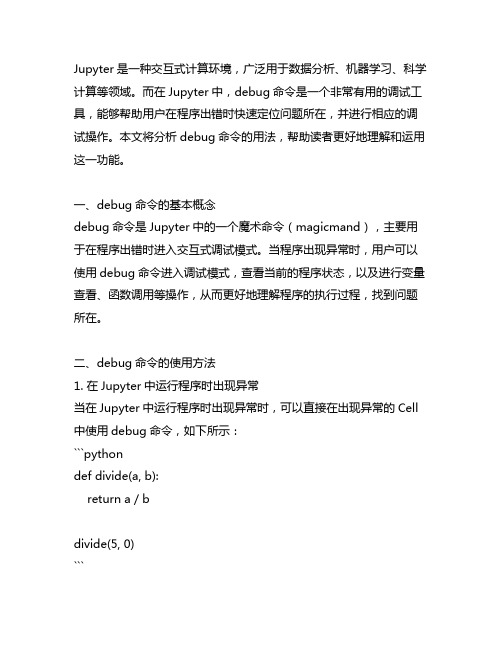
Jupyter是一种交互式计算环境,广泛用于数据分析、机器学习、科学计算等领域。
而在Jupyter中,debug命令是一个非常有用的调试工具,能够帮助用户在程序出错时快速定位问题所在,并进行相应的调试操作。
本文将分析debug命令的用法,帮助读者更好地理解和运用这一功能。
一、debug命令的基本概念debug命令是Jupyter中的一个魔术命令(magicmand),主要用于在程序出错时进入交互式调试模式。
当程序出现异常时,用户可以使用debug命令进入调试模式,查看当前的程序状态,以及进行变量查看、函数调用等操作,从而更好地理解程序的执行过程,找到问题所在。
二、debug命令的使用方法1. 在Jupyter中运行程序时出现异常当在Jupyter中运行程序时出现异常时,可以直接在出现异常的Cell 中使用debug命令,如下所示:```pythondef divide(a, b):return a / bdivide(5, 0)```运行上述代码会出现异常,此时可以在出现异常的Cell中执行debug 命令,进入调试模式。
2. 进入调试模式后的操作使用debug命令进入调试模式后,可以使用一系列命令来进行调试操作,常用的命令包括:- `list`:显示当前程序执行的位置附近的代码- `print`:打印变量的值- `step`:进行单步调试- `next`:执行下一行代码- `return`:执行完当前函数并返回上一层通过这些命令,用户可以在调试模式下逐步查看程序的执行过程,了解变量的取值情况,从而更好地定位问题所在。
三、debug命令的注意事项1. 调试模式下的操作要谨慎在调试模式下,用户可以查看和修改变量的值,执行函数调用等操作,但需要特别注意避免对程序造成不可逆的影响。
对变量进行修改时要谨慎,避免对程序产生意外的影响。
2. 理解调试信息debug命令提供了丰富的调试信息,包括当前的程序位置、变量的值、函数的调用栈等,用户要学会理解和利用这些信息,才能更好地进行调试操作。
Debug的使用方法

Debug的使用方法
在编程中,Debug(调试)是指在程序中寻找和修复错误(bug)的过程。
调试工具可以帮助程序员快速定位和解决问题。
下面是一些常用的调试技术和工具:
1. 打印调试信息:使用print语句或日志来输出程序中的变量
值和执行路径。
这可以帮助你理解程序的执行流程和变量的状态。
2. 断点调试:使用调试器(如Visual Studio Code或PyCharm 等)在代码中设置断点。
程序将在断点处停下来,使你可以逐行查看代码的执行情况,并在需要时检查变量的值。
3. 单步调试:使用调试器提供的单步执行功能,逐行执行代码。
这样可以逐步追踪程序的执行路径,并检查每个语句的结果。
4. 监视变量:在调试器中设置监视点,让程序在特定条件下停下来,以便检查变量的值和状态。
这对于查找引起问题的特定变量很有帮助。
5. 异常捕获:使用try-except块捕获异常,并在异常处理器中
打印或记录异常信息。
这样可以帮助你确定程序中可能导致错误的位置。
6. 单元测试:编写测试用例来验证代码的正确性。
如果测试用
例失败,它可以帮助你确定代码中的错误。
7. 查找错误信息:仔细阅读程序输出和错误信息,这些信息通常会指示问题所在的位置和原因。
请记住,调试是一个需要实践和经验的过程。
随着你的经验增长,你会变得更快地找出问题并解决它们。
debugtoolpro修改器教程

debugtoolpro修改器教程【原创实用版】目录1.调试工具 DebugToolPro 简介2.DebugToolPro 的主要功能3.DebugToolPro 的基本使用方法4.DebugToolPro 的高级功能应用5.DebugToolPro 的优点与不足正文一、调试工具 DebugToolPro 简介调试工具 DebugToolPro 是一款功能强大的游戏调试工具,适用于各种类型的游戏,尤其是模拟器游戏。
它可以帮助玩家修改游戏中的各种参数,如金币、生命值、道具数量等,使得游戏过程更加轻松有趣。
二、DebugToolPro 的主要功能1.数值修改:可以修改游戏中的各种数值,如玩家的生命值、金币、道具数量等。
2.代码调试:可以调试游戏中的代码,找出游戏中的 bug 并修复。
3.内存查找与修改:可以查找并修改游戏中的内存数据,方便玩家快速找到需要的数据。
4.游戏速度调整:可以调整游戏的运行速度,使玩家可以更快或更慢地体验游戏。
三、DebugToolPro 的基本使用方法1.安装与启动:首先需要下载并安装 DebugToolPro,安装完成后启动软件。
2.打开游戏:在 DebugToolPro 中点击“打开游戏”按钮,选择要修改的游戏进程。
3.数值修改:在 DebugToolPro 中输入需要修改的数值,如生命值、金币等,并点击“修改”按钮。
4.代码调试:点击“调试”按钮,可以调试游戏中的代码。
5.内存查找与修改:点击“内存”按钮,可以查找并修改游戏中的内存数据。
6.游戏速度调整:点击“选项”按钮,可以调整游戏的运行速度。
四、DebugToolPro 的高级功能应用1.作用域选择:可以选择修改的数值在哪个作用域生效,如全局、当前关卡等。
2.热键设置:可以设置修改数值时的热键,方便玩家在游戏中快速修改数值。
3.脚本支持:支持多种脚本语言,如 Lua、JavaScript 等,方便玩家编写自定义脚本。
so.debug 用法
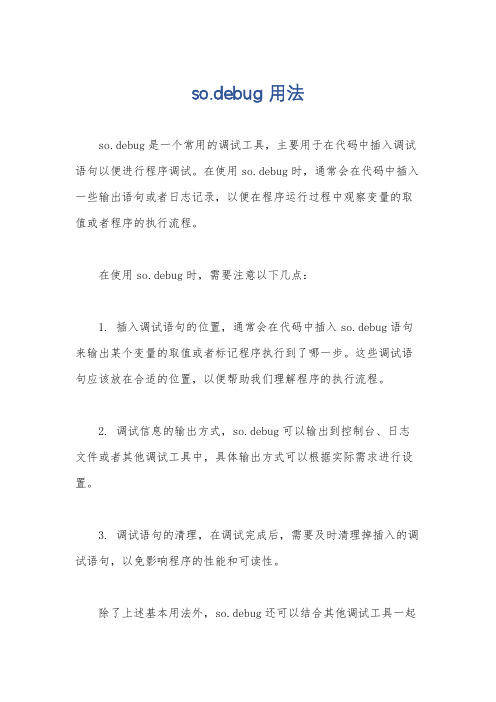
so.debug 用法
so.debug是一个常用的调试工具,主要用于在代码中插入调试语句以便进行程序调试。
在使用so.debug时,通常会在代码中插入一些输出语句或者日志记录,以便在程序运行过程中观察变量的取值或者程序的执行流程。
在使用so.debug时,需要注意以下几点:
1. 插入调试语句的位置,通常会在代码中插入so.debug语句来输出某个变量的取值或者标记程序执行到了哪一步。
这些调试语句应该放在合适的位置,以便帮助我们理解程序的执行流程。
2. 调试信息的输出方式,so.debug可以输出到控制台、日志文件或者其他调试工具中,具体输出方式可以根据实际需求进行设置。
3. 调试语句的清理,在调试完成后,需要及时清理掉插入的调试语句,以免影响程序的性能和可读性。
除了上述基本用法外,so.debug还可以结合其他调试工具一起
使用,比如断点调试工具、性能分析工具等,以帮助我们更好地理
解程序的执行情况。
总的来说,so.debug是一个非常实用的调试工具,在程序开发
和调试过程中起着至关重要的作用。
通过合理地使用so.debug,我
们可以更快地定位和解决程序中的问题,提高程序的质量和稳定性。
- 1、下载文档前请自行甄别文档内容的完整性,平台不提供额外的编辑、内容补充、找答案等附加服务。
- 2、"仅部分预览"的文档,不可在线预览部分如存在完整性等问题,可反馈申请退款(可完整预览的文档不适用该条件!)。
- 3、如文档侵犯您的权益,请联系客服反馈,我们会尽快为您处理(人工客服工作时间:9:00-18:30)。
1.1 调试工具DEBUGDEBUG是专门为汇编语言设计的一种调试工具,它通过步进,设置断点等方式为汇编语言程序员提供了非常有效的调试手段。
调试程序的启动方法是在操作系统提示符下,按如下格式键入命令:C:>DEBUG [d:] [path] [文件名] [参数1] [参数2]其中文件名是被调试文件的名称,它须是执行文件(EXE),两个参数是运行被调试文件时所需要的命令参数,在DEBUG程序调入后,出现提示符“-”,此时,可键入所需的DEBUG 命令。
在启动DEBUG时,如果输入了文件名,则DEBUG程序把指定文件装入内存。
用户可以通过DEBUG的命令对指定文件进行修改、显示和执行。
如果没有文件名,则是以当前内存的内容工作,或者用命名命令和装入命令把需要的文件装入内存,然后再用DEBUG的命令进行修改、显示和执行。
在DEBUG启动和执行过程中,需要注意以下事项:●DEBUG 命令都是一个英文字母,后面跟着一个或多个有关参数。
多个操作参数之间用" , "或空格隔开。
●DEBUG 命令必须接着按ENTER 键,命令才有效。
●参数中不论是地址还是数据,均用十六进制数表示,但十六进制数据后面不要用" H"。
●可以用Ctrl-Break 键来停止一个命令的执行,返回到DEBUG提示符"-"下。
●用Ctrl-NumLock 键中止正在上卷的输出行,再通过按任意键继续输出信息。
DEBUG一共提供了18条命令,这些命令如下:(1)汇编命令A格式:a. A [ 段寄存器名]:[ 偏移地址]b. A [ 段地址]:[ 偏移地址]c. A [ 偏移地址]d. A功能:用该命令可以将汇编语言程序直接汇编进入内存。
当键入A 命令后,显示段地址和偏移地址等待用户键入汇编指令,每键入一条汇编指令回车后,自动显示下一条指令的段地址和偏移地址,再键入下一条汇编指令,直到汇编语言程序全部键入,又显示下一地址时可直接键入回车返回到提示符“-”为止。
其中a的段地址在段地址寄存器中,因此在使用该命令时必须将段地址寄存器送入段地址,c的地址在CS中,d的段地址在CS中,偏移地址为100H。
(2)显示内存命令D格式:a. D [ 地址]b. D [ 地址范围]c. D功能:显示指定内存范围的内容。
显示的内容为两种形式:一种为十六进制内容,一种为与十六进制相对应的ASCII 码字符,对不可见字符以"·"代替。
对于a、c每次显示128个字节内容,b显示的字节数由地址范围来决定。
若命令中有地址,则显示的内容从指定地址开始,若中中无地址(如c)则从上一个D 命令所显示的最后一个单元的下一个单元开始。
若以前没有使用过D命令,则以DEBUG 初始化的段寄存器的内容为起始段地址,起始偏移地址为100H,即CS:100。
对于a中的地址为偏移地址,段地址为CS的内容,对b中的地址范围,可以指定段地址和起始偏移地址和终止偏移地址。
(3)修改存储单元内容命令 E格式:a. E [ 地址] [ 内容表]b. E [ 地址]功能:a. 用命令所给定的内容表去代替指定地址范围的内存单元内容。
b. 一个单元一个单元地连续修改单元内容。
其中:内容表为一个十六进制数,也可以是用单引号括起的一串字符。
(4)填充内存命令F格式:F [范围] [单元内容表]功能:将单元内容表中的内容重复装入内存的指定范围内。
(5)内存搬家命令M格式:M [源地址范围] [目标起始地址]其中源地址范围和目的起始地址为偏移地址,段地址为DS 的内容。
功能:把源地址范围的内容搬至以目标起始地址开始的存储单元中。
(6)比较命令C格式:C [源地址范围] ,[目标地址]其中源地址范围是由起始地址和终止地址指出的一片连续的存储单元,目标地址为与源地址所指单元对比的目标地址起始地址。
功能:从源地址范围是由起始的地址单元开始逐个与目标起始地址往后的单元顺序比较每个单元内容,比较到源终止地址为止。
比较结果如果一致则不显示任何信息,如果不一致,则以[源地址] [源内容] [目的内容] [目的地址] 的形式显示失败单元地址及内容。
(7)搜索指定内容命令S格式:S [地址范围] [表]功能:在指定地址范围内搜索表中内容,搜索到就显示表中元素所在地址。
(8)检查和修改寄存器内容命令R格式:a. Rb. R [寄存器名]功能:a. 显示CPU 内部所有寄存器的内容和全部标志位的状态。
b. 显示和修改一个指定寄定器的内容和标志位的状态。
其中对状态标志寄存器FLAG 以位的形式显示,显示时,8 个状态标志的显示次序和符号如表1.2所示。
表1.2状态标志显示形式(9)跟踪与显示命令T格式: a. T [=地址] 或T [ 地址]b. T [=地址] [ 条数] 或T [ 地址] [ 条数]功能:a.执行一条指定地址处的指令,停下来,显示CPU 所有寄存器内容和全部标志位的状态,以及下一条指令的地址和内容。
b.为多条跟踪命令,从指定地址开始;若命令中用[ 地址] 给定了起始地址,则从起始地址开始,若未给定,则从当前地址(CS:IP )开始,执行命令中的[ 条数] 决定一共跟踪几条指令后返回DEBUG 状态。
(10)反汇编命令U格式: a. U [ 地址]b. U [ 地址范围]功能:将指定范围内的代码以汇编语言形式显示,同时显示该代码位于内存的地址和机器。
若在命令中没有指定地址则以上一个U 命令的最后一条指令地址的下一个单元作为起始地址;若没有输入过U 命令,则以DEBUG 初始化段寄存器的值作为段地址,以0100H 作为偏移地址。
(11)命名命令N格式:N 文件名功能:在调用DEBUG 时,没有文件名,则需要用N 命令将要调用的文件名格式化到CS:5CH 的文件控制块中,才能用L 命令把它调入内存进行调试(其它形式参考DOS 手册)。
(12)读盘命令L格式:a. L [地址] [驱动器号] [起始扇区号] [所读扇区个数]b. L [地址]c. L功能:a. 把指定驱动器和指定扇区范围的内容读到内存的指定区域中。
其中地址是读入内存的起始地址,当输入时没有给定地址,则隐含地址为CS:100H 。
起始扇区号指逻辑扇区号的起始位置。
所读扇区个数是指从起始扇区号开始读到内存几个扇区的内容。
驱动器号为0或1,0表示A盘,1表示B盘。
b. 读入已在CS:5CH中格式化的文件控制块所指定的文件。
在使用该命令前用N 命令命名即可将要读入的文件名格式化到CS:5CH 的文件控制块中,其中地址为内存地址。
c. 同b,地址隐含在CS:100H中。
当读入的文件有扩展名.COM 或.EXE,则始终装入CS:100H中,命令中指定了地址也没用。
其中BX和CX中存放所读文件的字节数。
(13) 写盘命令W格式:a. W [地址] [驱动器号] [起始扇区号] [所写扇区个数]b. W [地址]c. W功能:a. 把在DEBUGU 状态下调试的程序或数据写入指定的驱动器中,起始扇区号,所写扇区个数为要占盘中几个扇区。
写盘指定扇区的操作应十分小心,如有差错将会破坏盘上的原有内容。
如果在命令行中的地址只包含偏移地址,W命令认为段地址在CS中。
b. 当键入不带参数的写盘命令时(或只键入地址参数的写盘命令),写盘命令把文件写到软盘上。
该文件在用W 命令之前用命名命令N 将文件格式化在CS:5CH 的文件控制块中。
c. 只有W 命令以前而没有任何参数时,与N 配合使用进行写盘操作。
在用W 命令以前在BX 和CX 中应写入文件的字节数。
( 15 )输出命令O格式:O [端口地址] [字节值]功能:向指定端口地址输出一个字节。
(16)运行命令G格式:G [=地址] [地址[地址... ] ]功能:执行用户正在调试的程序。
其中地址为执行的起始地址,以CS中内容作为段地址,以等号后面的地址为偏移地址。
再后面的地址为断点地址。
在命令行中只有起始地址,没有断点地址,则程序在执行时不中断。
DEBUG规定最多设置10个断点地址。
设置多个断点用于调试较大的程序,即程序中有多个模块、多个通路时用,比较方便,在执行时不论走哪条通路,程序都可以在断点处停下来,以便调整程序。
断点地址为程序中断处的偏移地址,段地址在CS中。
当执行在DEBUG 状态下汇编的小段程序时,只用G命令即可。
(17)十六进制运算命令H格式:H 数据1 数据2其中数据1和数据2为十六进制数据。
功能:将两个十六进制数进行相加、减,结果显示在屏幕上。
(18)结束DEBUG 返回到DOS命令Q格式:Q功能:程序调试完退出DEBUG 状态,返回到DOS 状态下。
Q命令不能把内存的文件存盘,要想存盘必须在退出DEBUG之前用W命令写盘。
1.2 实验一调试工具debug的使用及基本指令用法1、实验目的(1)掌握debug调试工具的使用方法。
(2)测试8086的各种基本指令的用法。
2、实验设备PC机一台或QTH-2008PC实验设备一套。
3、实验内容(1)debug的使用①debug的进入和退出c:\masm>debug↙-←这是debug的提示符,在此可以输入debug的命令-q↙←退出debug②及修改CPU内部的各寄存器-r↙←观察各寄存器的内容AX=0000 BX=0000 CX=0000 DX=0000 SP=CFDE BP=0000 SI=0000 DI=0000 DS=10DD ES=10DD SS=10DD CS=10DD IP=0100 NV UP DI PL NZ NA PO NC 10DD:0100 7C0A JL 010C-r ax ↙←显示并修改AX的内容AX 0000:1234↙←将AX的内容改为1234H-rf↙←显示并修改标志寄存器的内容NV UP DI PL NZ NA PO NC -ov dn↙←将标志寄存器的OF置为OV;DF置为DN。
③观察观察和修改内存单元的内容-d 2000↙←查看从地址DS:2000H开始的128个单元的内容10DD:2000 00 00 00 00 00 00 00 00-00 00 00 00 00 00 00 00 ................10DD:2010 00 00 00 00 00 00 00 00-00 00 00 00 00 00 00 00 ................10DD:2020 00 00 00 00 00 00 00 00-00 00 00 00 00 00 00 00 ................10DD:2030 00 00 00 00 00 00 00 00-00 00 00 00 00 00 00 00 ................10DD:2040 00 00 00 00 00 00 00 00-00 00 00 00 00 00 00 00 ................10DD:2050 00 00 00 00 00 00 00 00-00 00 00 00 00 00 00 00 ................-e 2000↙←修改从地址DS:2000H开始内存单元的内容10DD:2000 00.01 00.02 ↙←划线数字为键入的内容,连续修改按空格键④输入程序-a 100↙←从CS:100H处开始输入程序(默认的程序起始地址)10DD:0100 mov ax,1234↙←输入汇编指令10DD:0103 mov [2002],ax↙10DD:0106↙←回车退出程序输入-a 103↙←修改103处的指令10DD:0103 mov [2000],ax↙←输入汇编指令10DD:0106↙-⑤单步执行程序-t=100↙←执行CS:100H处的一条指令,自动显示寄存器内容及下一条指令。
